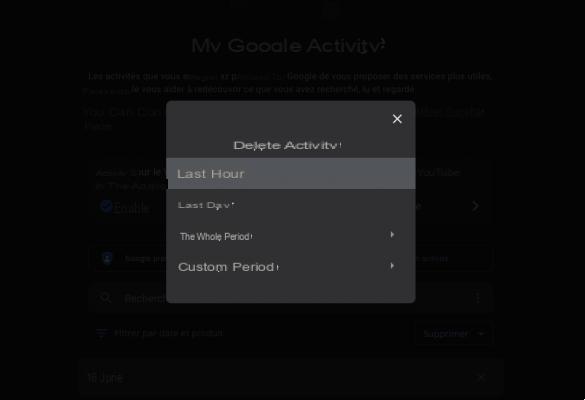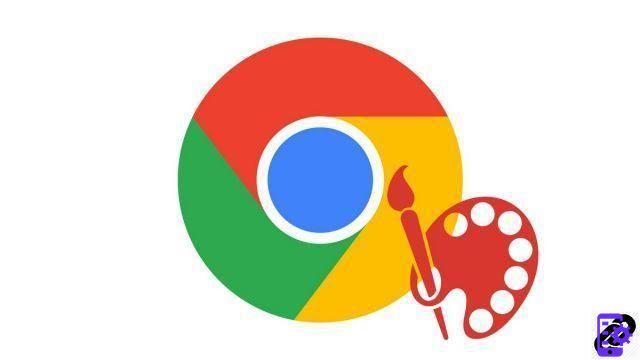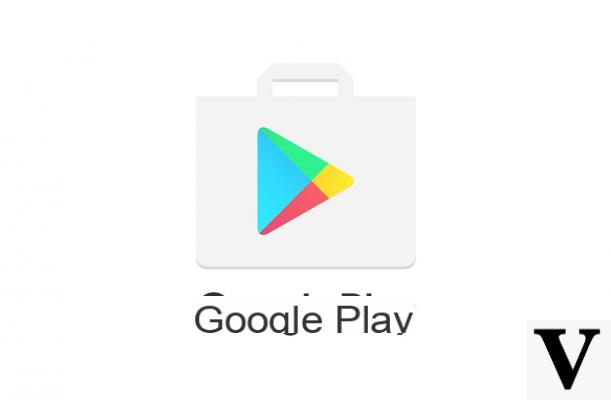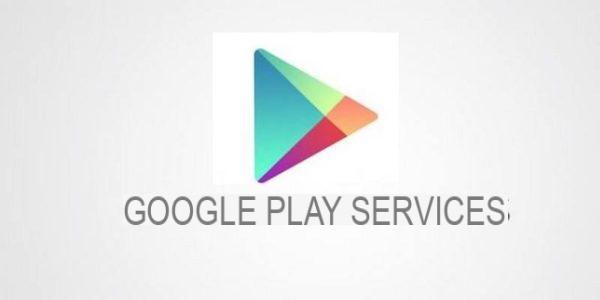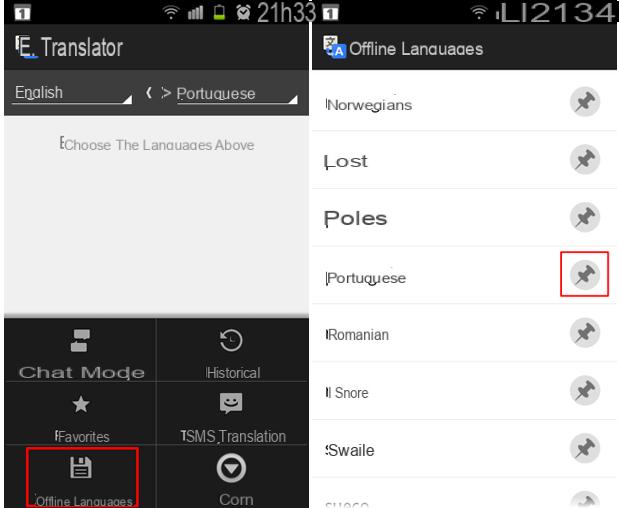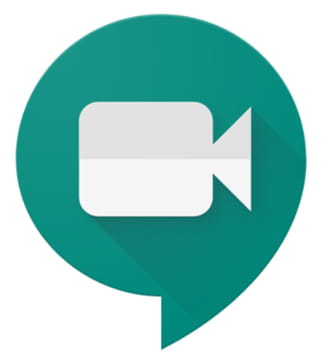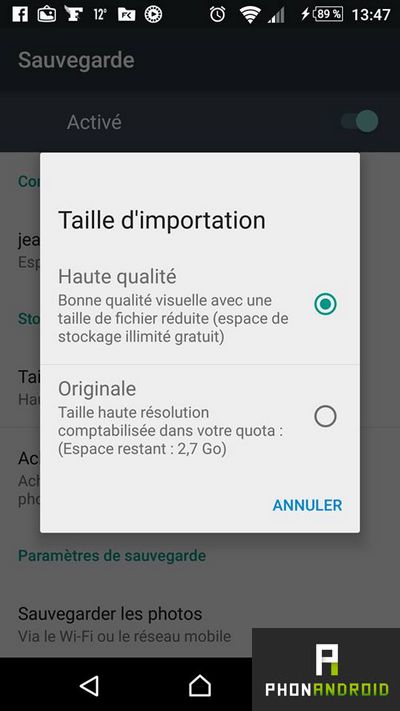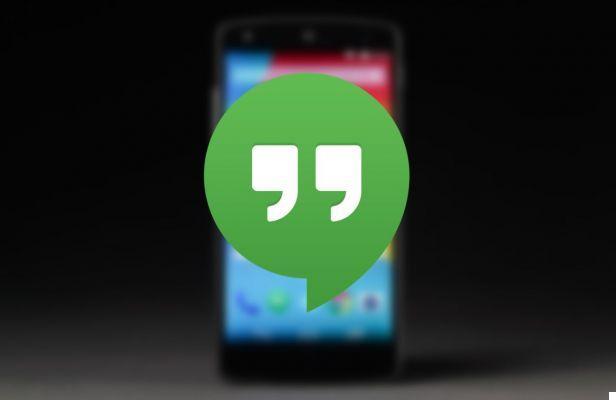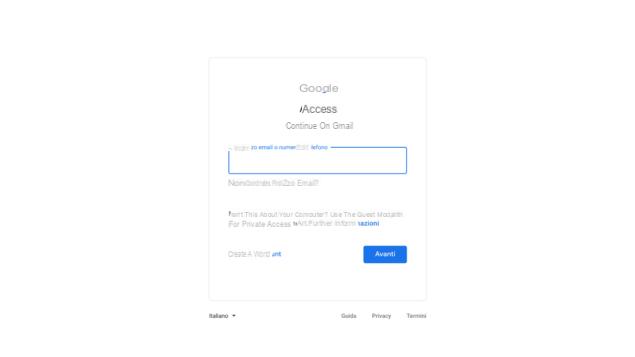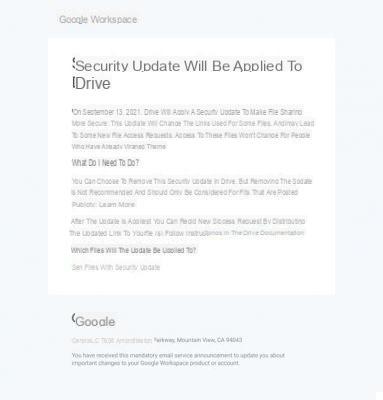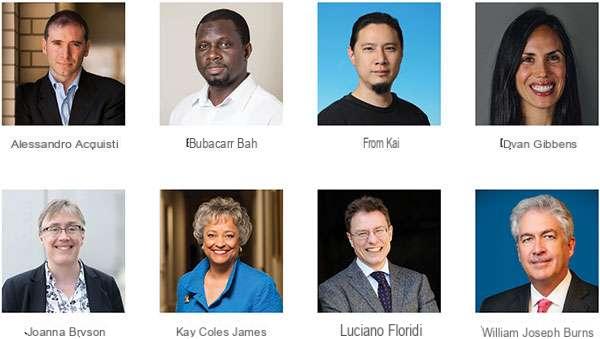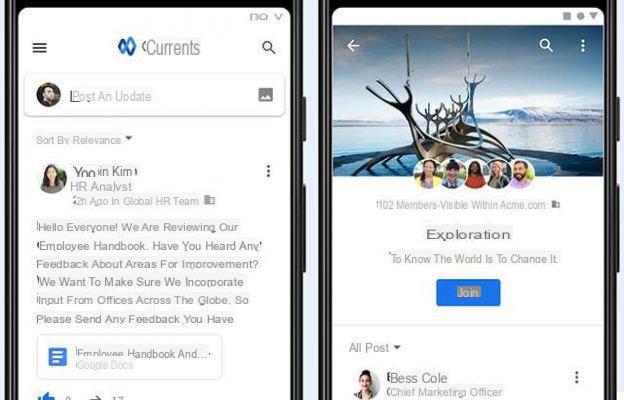A peculiaridade de Fotos do Google é ter um sistema de sincronização e backup de fotos e vídeos nos servidores do Google. Isto permite-lhe guardar as suas memórias e sobretudo poder procurá-las e voltar a descarregá-las sempre que quiser, tanto a partir do PC como do Android ou iOS.
Apesar de ser um aplicativo bem elaborado, é difícil entender o que acontece quando você precisa exclua fotos e vídeos do Google Fotos. Não é nem tão intuitivo. Então, veja como proceder.
Exclua fotos e vídeos do Google Fotos
Todas as fotos que você vai excluir permanentemente também serão removidas de:
- photos.google.com e todos os dispositivos sincronizados.
- Álbuns do Google Fotos.
- Filmes do Google Fotos quando você os edita.
- Google Drive, para fotos e vídeos sincronizados com o Google Drive. .
- Quaisquer álbuns compartilhados aos quais você possa ter adicionado.
Se as fotos que você exclui também são sincronizado, então eles vão terminar em cesta. Os itens excluídos permanecerão na lixeira por 60 dias antes de serem excluídos permanentemente ou você pode acessar a lixeira e forçar sua exclusão.
As fotos não sincronizado eles serão excluídos diretamente, sem passar pela lixeira.
Com Android
- Abra o aplicativo Google Fotos.
- Na parte inferior, toque em foto.
- Toque e segure em uma foto ou vídeo para mover para a lixeira ou excluir.
- Selecione qualquer outro item que você deseja mover para a lixeira ou excluir.
- No canto superior direito, toque no ícone del cesta.
Para iPhone e iPad
- Abra o aplicativo Google Fotos.
- Na parte inferior, toque em foto.
- Toque e segure em uma foto ou vídeo para mover para a lixeira ou excluir.
- Selecione qualquer outro item que você deseja mover para a lixeira ou excluir.
- No canto superior direito, toque no ícone del cesta.
Do computador
- Acesse photos.google.com.
- Posicione o cursor sobre os itens que deseja mover para a lixeira ou excluir. No canto superior esquerdo, clique no ícone selecionar.
- No canto superior direito, clique no ícone del cesta.
- Para excluir permanentemente fotos e vídeos, clique no cardápio então cesto de lixo. Agora selecione a foto ou vídeo e o ícone da lixeira para excluir o arquivo permanentemente.
Cancelamento automático
O Google Fotos também permite que você exclua automaticamente fotos ou vídeos que já tenham backup, graças à opção Libere espaço. Você pode encontrá-lo no menu à esquerda: basta clicar no ícone relevante e aguardar o término da verificação.
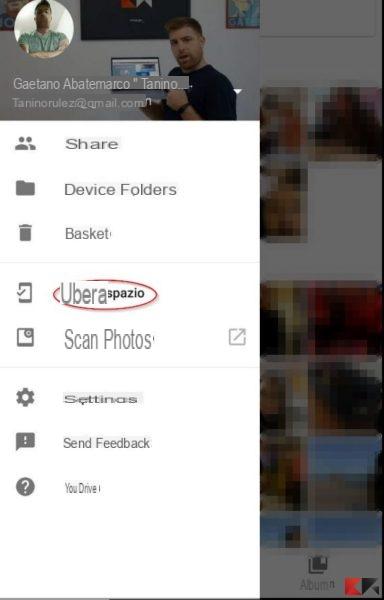
Se a mensagem "Memória do dispositivo quase cheia“, Pode ser necessário liberar espaço de armazenamento em seu telefone. Fotos e vídeos com mais de 30 dias podem ser excluídos, mas continuarão sendo armazenados em sua biblioteca do Google Fotos.
Será mostrado quanto espaço você pode recuperar e clicando em Remover você pode prosseguir com a exclusão automática.
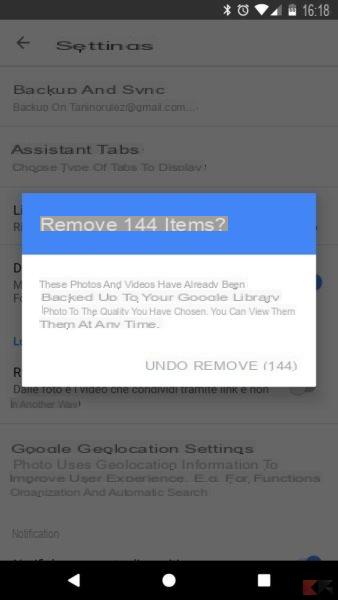
As fotos e vídeos serão excluídos apenas do dispositivo, mas sempre estarão acessíveis na nuvem.
O que acontece se você excluir fotos e vídeos
Se você remover as cópias de fotos e vídeos de seu telefone, ainda poderá:
- Veja suas fotos e vídeos, incluindo os que acabou de remover, no aplicativo Google Fotos e em photos.google.com.
- Edite, compartilhe, exclua e gerencie qualquer item da biblioteca do Google Fotos.
Você não poderá ver as fotos e vídeos que removeu se:
- Use a galeria integrada em seu dispositivo móvel.
- Você está offline.
- Você não está conectado ao aplicativo Google Fotos.
Bem, isso é realmente tudo.